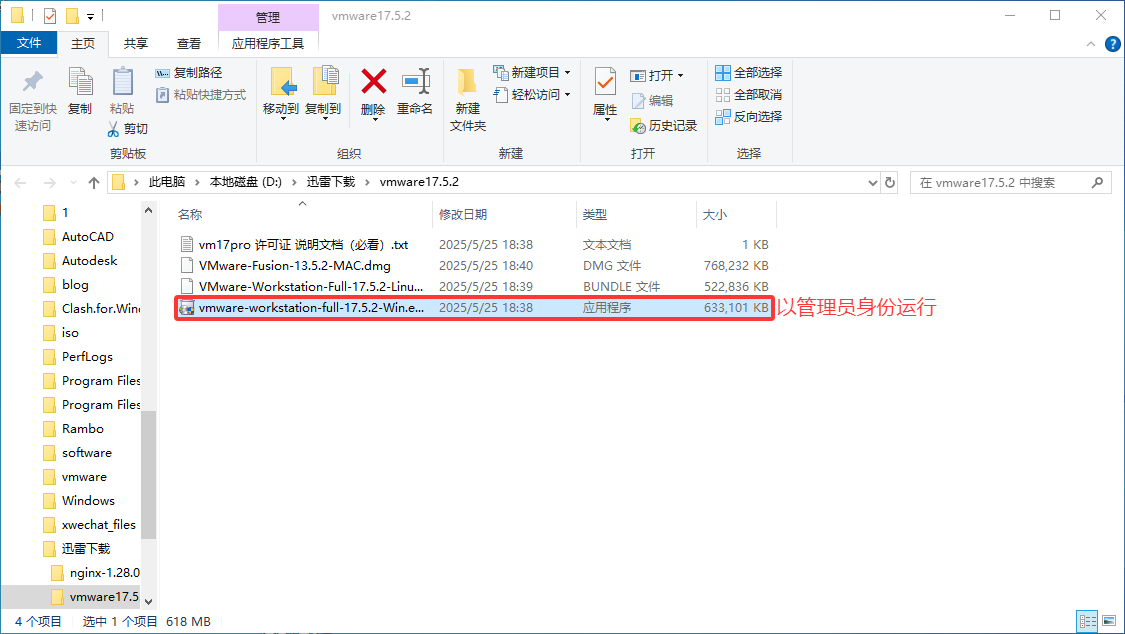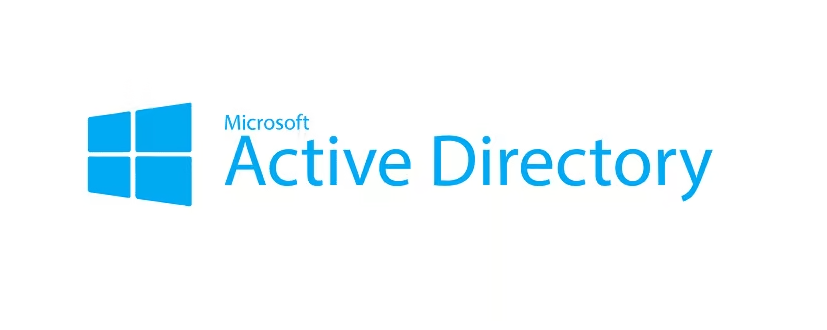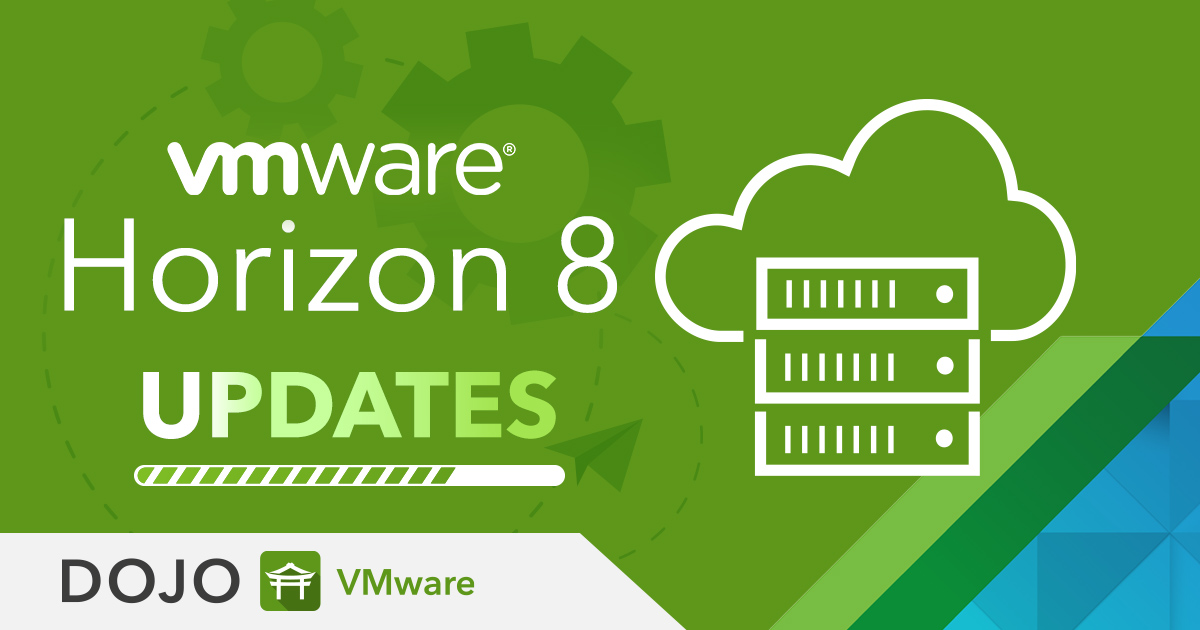搜索到
6
篇与
的结果
-
 vCenter Server 8.0 从安装到部署——详细图文教程 前言本文将以完整的图文形式,详尽记录 vCenter Server 8.0 的安装与部署全过程。无论你是初次接触 VMware vSphere 虚拟化的新手,还是希望独立完成环境搭建的 IT 运维人员,本教程都能为你提供全方位的实操参考。内容涵盖环境准备、安装程序启动、vCenter 初始化配置等每一个环节,确保零死角、无遗漏,助你高效构建企业级虚拟化基础平台。一、安装准备 🛠️获取并准备安装包 📦首先,请前往 VMware 官网下载 vCenter Server 8.0 安装镜像(ISO 文件)。下载完成后,解压缩,在 vcsa-ui-installer/win32 目录下找到 installer.exe 安装程序:启动安装向导 🖱️双击 installer.exe,启动安装向导。建议在语言选项中选择简体中文,以便后续操作更直观易懂。点击【安装】,开始部署全新的 vCenter Server 实例。二、第一阶段:部署 vCenter Server ⚡流程简介 📋安装向导会简要介绍本次部署的两大阶段:第1阶段:将 vCenter Server 以虚拟机的形式部署到指定的 ESXi 主机或目标 vCenter 实例;第2阶段:进行 vCenter Server 的初始化配置。点击【下一步】继续。接受最终用户许可协议 📄勾选“我接受许可协议条款”,点击【下一步】。设置部署目标(ESXi 主机) 🎯填写目标 ESXi 主机的IP 地址或主机名(推荐使用 IP,避免因 AD 域故障影响部署),输入用户名(如 root)和密码后点击【下一步】。如遇 SSL 证书警告,确认无误后点击【是】继续。设置 vCenter Server 虚拟机 🖥️设定虚拟机名称,并输入 vCenter Server 管理员(root)密码。请妥善保存该密码,后续管理将用到。选择数据存储 💽选择合适的存储(如 datastore1),如需节省空间,可启用“精简磁盘模式”——系统初始仅占用小量磁盘空间,后续随数据自动扩容。请确保实际存储空间充足。配置网络参数 🌐选择合适的管理网络,并填写 FQDN、IP 地址、子网掩码、网关、DNS 服务器等信息。🔔 建议:DNS 地址建议填写 AD 域控服务器 IP,以确保域环境解析的正确性。.png)检查并完成第一阶段部署 ✅仔细核查所有配置信息无误后,点击【完成】,系统将自动部署 vCenter Server 虚拟机。部署完成后,点击【继续】进入第二阶段配置。三、第二阶段:初始化 vCenter Server 🏁阶段简介 🏗️进入第二阶段,继续完成 vCenter Server 的各项初始化参数配置。配置时间同步和 SSH ⏰推荐采用NTP 服务器同步时间,保证多台主机及 vCenter 统一时钟,适用于正式生产环境。如果仅做测试,亦可选择与 ESXi 同步。SSH 服务可根据实际需求开启或关闭。与 ESXi 同步: 适合测试或单台主机环境。与 NTP 同步: 适合生产环境,确保系统时间一致性。SSO(Single Sign-On)配置 🔑首次安装需新建 SSO 域(如 vsphere.local),并设置管理员账号(一般为 administrator)及密码(用于后续 Web 登录和权限管理)。是否加入 VMware CEIP(可选)📊根据企业政策选择是否加入 VMware 客户体验改进计划(CEIP)。最终检查并完成配置 🏁核查所有设置信息无误后,点击【完成】,系统将开始执行 vCenter Server 初始化配置。四、安装完成 🎉至此,vCenter Server 8.0 的部署与初始化已全部完成。你可以通过浏览器访问之前配置的 FQDN 或 IP,进行 Web 管理和后续虚拟化环境操作。总结 📝通过本文档的详细步骤,你应该可以顺利完成 vCenter Server 8.0 的安装与基础配置。建议后续进一步配置 AD 集成、SSL 证书、备份策略等,持续完善你的 vSphere 虚拟化环境,提升安全性和可管理性。如遇特殊报错或场景需求,欢迎留言交流,共同进步!⚡ 温馨提示:在关键步骤前务必备份相关数据。生产环境建议配合多台主机和存储做冗余设计。配合后续文档进行 AD 集成、证书管理、备份策略优化等进阶配置。
vCenter Server 8.0 从安装到部署——详细图文教程 前言本文将以完整的图文形式,详尽记录 vCenter Server 8.0 的安装与部署全过程。无论你是初次接触 VMware vSphere 虚拟化的新手,还是希望独立完成环境搭建的 IT 运维人员,本教程都能为你提供全方位的实操参考。内容涵盖环境准备、安装程序启动、vCenter 初始化配置等每一个环节,确保零死角、无遗漏,助你高效构建企业级虚拟化基础平台。一、安装准备 🛠️获取并准备安装包 📦首先,请前往 VMware 官网下载 vCenter Server 8.0 安装镜像(ISO 文件)。下载完成后,解压缩,在 vcsa-ui-installer/win32 目录下找到 installer.exe 安装程序:启动安装向导 🖱️双击 installer.exe,启动安装向导。建议在语言选项中选择简体中文,以便后续操作更直观易懂。点击【安装】,开始部署全新的 vCenter Server 实例。二、第一阶段:部署 vCenter Server ⚡流程简介 📋安装向导会简要介绍本次部署的两大阶段:第1阶段:将 vCenter Server 以虚拟机的形式部署到指定的 ESXi 主机或目标 vCenter 实例;第2阶段:进行 vCenter Server 的初始化配置。点击【下一步】继续。接受最终用户许可协议 📄勾选“我接受许可协议条款”,点击【下一步】。设置部署目标(ESXi 主机) 🎯填写目标 ESXi 主机的IP 地址或主机名(推荐使用 IP,避免因 AD 域故障影响部署),输入用户名(如 root)和密码后点击【下一步】。如遇 SSL 证书警告,确认无误后点击【是】继续。设置 vCenter Server 虚拟机 🖥️设定虚拟机名称,并输入 vCenter Server 管理员(root)密码。请妥善保存该密码,后续管理将用到。选择数据存储 💽选择合适的存储(如 datastore1),如需节省空间,可启用“精简磁盘模式”——系统初始仅占用小量磁盘空间,后续随数据自动扩容。请确保实际存储空间充足。配置网络参数 🌐选择合适的管理网络,并填写 FQDN、IP 地址、子网掩码、网关、DNS 服务器等信息。🔔 建议:DNS 地址建议填写 AD 域控服务器 IP,以确保域环境解析的正确性。.png)检查并完成第一阶段部署 ✅仔细核查所有配置信息无误后,点击【完成】,系统将自动部署 vCenter Server 虚拟机。部署完成后,点击【继续】进入第二阶段配置。三、第二阶段:初始化 vCenter Server 🏁阶段简介 🏗️进入第二阶段,继续完成 vCenter Server 的各项初始化参数配置。配置时间同步和 SSH ⏰推荐采用NTP 服务器同步时间,保证多台主机及 vCenter 统一时钟,适用于正式生产环境。如果仅做测试,亦可选择与 ESXi 同步。SSH 服务可根据实际需求开启或关闭。与 ESXi 同步: 适合测试或单台主机环境。与 NTP 同步: 适合生产环境,确保系统时间一致性。SSO(Single Sign-On)配置 🔑首次安装需新建 SSO 域(如 vsphere.local),并设置管理员账号(一般为 administrator)及密码(用于后续 Web 登录和权限管理)。是否加入 VMware CEIP(可选)📊根据企业政策选择是否加入 VMware 客户体验改进计划(CEIP)。最终检查并完成配置 🏁核查所有设置信息无误后,点击【完成】,系统将开始执行 vCenter Server 初始化配置。四、安装完成 🎉至此,vCenter Server 8.0 的部署与初始化已全部完成。你可以通过浏览器访问之前配置的 FQDN 或 IP,进行 Web 管理和后续虚拟化环境操作。总结 📝通过本文档的详细步骤,你应该可以顺利完成 vCenter Server 8.0 的安装与基础配置。建议后续进一步配置 AD 集成、SSL 证书、备份策略等,持续完善你的 vSphere 虚拟化环境,提升安全性和可管理性。如遇特殊报错或场景需求,欢迎留言交流,共同进步!⚡ 温馨提示:在关键步骤前务必备份相关数据。生产环境建议配合多台主机和存储做冗余设计。配合后续文档进行 AD 集成、证书管理、备份策略优化等进阶配置。 -
 VMware Workstation Pro 17 安装与激活指南 本指南将引导您在 Windows 操作系统上顺利安装并激活 VMware Workstation Pro 17。请按以下步骤操作:第一步:启动安装程序 💻下载并解压安装包 📥 下载 VMware Workstation 17 安装包后,解压缩并定位到 vmware-workstation-full-17.5.2-Win 安装程序文件。双击该文件以启动安装程序。第二步:启动安装向导 🛠️欢迎界面 🎉 启动程序后,您将看到 VMware Workstation 17 的欢迎界面。点击“下一步”以继续安装。第三步:同意许可协议 📜阅读并同意许可协议 ✅ 在许可协议页面,勾选“我同意许可协议”选项,然后点击“下一步”。第四步:选择安装目录 📂选择安装位置 📍 选择您希望安装 VMware Workstation 的目录。默认安装路径为 C:\Program Files (x86)\VMware\VMware Workstation。您也可以点击“更改”来指定其他安装路径。第五步:配置附加选项 ⚙️选择附加功能 🔧 在此步骤,您可以选择启用 VMware 客户体验改进计划,并决定是否创建桌面快捷方式或开始菜单快捷方式。根据您的需求做出选择后,点击“下一步”。第六步:创建快捷方式 🖱️选择快捷方式 🏠 在此页面中,选择是否在桌面和开始菜单中创建 VMware Workstation 的快捷方式。根据您的需求选择后,点击“下一步”。第七步:开始安装 ⏳确认并开始安装 🔄 在安装确认页面,点击“安装”开始实际安装 VMware Workstation。此过程可能需要几分钟时间,安装过程中请耐心等待。第八步:激活 VMware Workstation 🔑输入激活密钥 🗝️ 安装完成后,启动 VMware Workstation。系统会提示您输入产品密钥以激活软件。如果您没有激活密钥,软件将进入试用模式。总结 🎯恭喜您!🎉您已经成功完成了 VMware Workstation Pro 17 的安装与激活。现在,您可以开始创建和管理虚拟机,轻松在多个操作系统之间进行开发和测试。如果在安装过程中遇到任何问题,请随时在评论区留言,我们会尽力为您提供帮助!💬
VMware Workstation Pro 17 安装与激活指南 本指南将引导您在 Windows 操作系统上顺利安装并激活 VMware Workstation Pro 17。请按以下步骤操作:第一步:启动安装程序 💻下载并解压安装包 📥 下载 VMware Workstation 17 安装包后,解压缩并定位到 vmware-workstation-full-17.5.2-Win 安装程序文件。双击该文件以启动安装程序。第二步:启动安装向导 🛠️欢迎界面 🎉 启动程序后,您将看到 VMware Workstation 17 的欢迎界面。点击“下一步”以继续安装。第三步:同意许可协议 📜阅读并同意许可协议 ✅ 在许可协议页面,勾选“我同意许可协议”选项,然后点击“下一步”。第四步:选择安装目录 📂选择安装位置 📍 选择您希望安装 VMware Workstation 的目录。默认安装路径为 C:\Program Files (x86)\VMware\VMware Workstation。您也可以点击“更改”来指定其他安装路径。第五步:配置附加选项 ⚙️选择附加功能 🔧 在此步骤,您可以选择启用 VMware 客户体验改进计划,并决定是否创建桌面快捷方式或开始菜单快捷方式。根据您的需求做出选择后,点击“下一步”。第六步:创建快捷方式 🖱️选择快捷方式 🏠 在此页面中,选择是否在桌面和开始菜单中创建 VMware Workstation 的快捷方式。根据您的需求选择后,点击“下一步”。第七步:开始安装 ⏳确认并开始安装 🔄 在安装确认页面,点击“安装”开始实际安装 VMware Workstation。此过程可能需要几分钟时间,安装过程中请耐心等待。第八步:激活 VMware Workstation 🔑输入激活密钥 🗝️ 安装完成后,启动 VMware Workstation。系统会提示您输入产品密钥以激活软件。如果您没有激活密钥,软件将进入试用模式。总结 🎯恭喜您!🎉您已经成功完成了 VMware Workstation Pro 17 的安装与激活。现在,您可以开始创建和管理虚拟机,轻松在多个操作系统之间进行开发和测试。如果在安装过程中遇到任何问题,请随时在评论区留言,我们会尽力为您提供帮助!💬 -

-

-

-
 VMware ESXi 8.0.2安装NVIDIA P4/P40显卡驱动 VMware ESXi 8.0.2安装NVIDIA P4/P40显卡驱动vgpu授权只支持14.4 -14.2 的驱动,分别需要esxi7.0.3和exis7.0.2,这里我装的8.0.2戴尔定制版(本人用的戴尔PowerEdge R730服务器)所以装14.4的驱动。1.P40设置为禁用直通上传esxi显卡驱动的vib文件(7.0.2的驱动向上兼容 8.0也能兼容)到服务器硬盘,记住硬盘的地址,关闭所有虚拟机;打开维护模式,启用ssh连接esxi,这里ssh连接工具使用xshell,输入ip地址,用户名密码连接,密码必须键盘手动输入才行;2.安装驱动命令;注意必须使用绝对路径否则报错。esxcli software vib install -v vib文件路径3.更新驱动命令:esxcli software vib update -v vib文件路径4.重启主机:(时间久一点而且需要重新打开ssh权限)reboot5.重启后验证是否装好:nvidia-smi6.关闭ecc:(启用或者关闭ECC都需要重启主机)nvidia-smi -e 07.检查驱动状态:lspci | grep NVIDIA8.安装成功,关闭维护模式和ssh。9.参考文献:服务器折腾笔记 - 尘埃小站 糯米一家的日常生活记录 (zlovej.top)
VMware ESXi 8.0.2安装NVIDIA P4/P40显卡驱动 VMware ESXi 8.0.2安装NVIDIA P4/P40显卡驱动vgpu授权只支持14.4 -14.2 的驱动,分别需要esxi7.0.3和exis7.0.2,这里我装的8.0.2戴尔定制版(本人用的戴尔PowerEdge R730服务器)所以装14.4的驱动。1.P40设置为禁用直通上传esxi显卡驱动的vib文件(7.0.2的驱动向上兼容 8.0也能兼容)到服务器硬盘,记住硬盘的地址,关闭所有虚拟机;打开维护模式,启用ssh连接esxi,这里ssh连接工具使用xshell,输入ip地址,用户名密码连接,密码必须键盘手动输入才行;2.安装驱动命令;注意必须使用绝对路径否则报错。esxcli software vib install -v vib文件路径3.更新驱动命令:esxcli software vib update -v vib文件路径4.重启主机:(时间久一点而且需要重新打开ssh权限)reboot5.重启后验证是否装好:nvidia-smi6.关闭ecc:(启用或者关闭ECC都需要重启主机)nvidia-smi -e 07.检查驱动状态:lspci | grep NVIDIA8.安装成功,关闭维护模式和ssh。9.参考文献:服务器折腾笔记 - 尘埃小站 糯米一家的日常生活记录 (zlovej.top)